A day at the ocean


Tutorial original aquí
Crear una carpeta para guardar el material. Cuando uses tubes deja las firmas en los originales.
Duplica, cierra los originales, y trabaja sobre los duplicados.
Filtros:
L en K landksiteofwonders/L enK Zitah,
AAA Frames/Texture Frames
Se han usado varios efectos propios del programa Psp.
Colocar el gradiente_ vyp_gradient_03 en la carpeta de gradientes de vuestro Psp.
Colocar la selección en la carpeta de selecciones de vuestro PSP.
Este tutorial ha sido realizado con el Programa PSP2020.
Se asumen conocimientos del Psp para poder hacer este tutorial.
Shop Pro.
Material
Graciasa a Maryse por el precioso tube de mujer y las gaviotas usadas en este tutorial.
Si quieres puedes ayudarte de la regla para situarte en la realización del tutorial
Marcador (Arrastra con el raton)

1. Abrir la Paleta de Materiales:
En Primer Plano colocar el color_ #efdbbc
En Segundo Plano el color #6f553c.
2.Abrir una nueva imagen transparente 700px/por 900px.
Llenar con el color de Segundo Plano.
3.Efectos_ Complementos_ L en K landksiteofwonders/L en K Zitah.
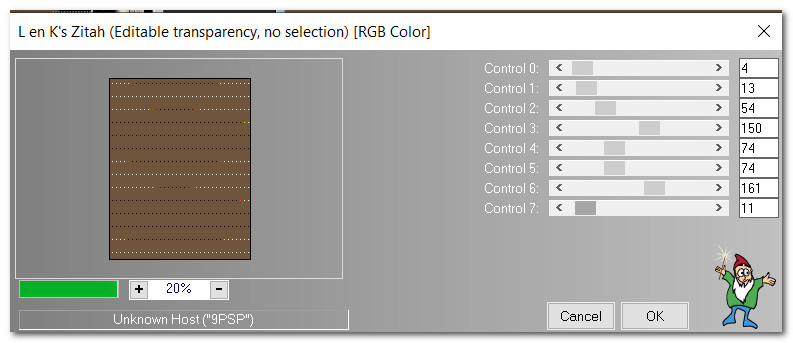
4. Efectos_ Efectos Geométricos_ Perspectiva Vertical.
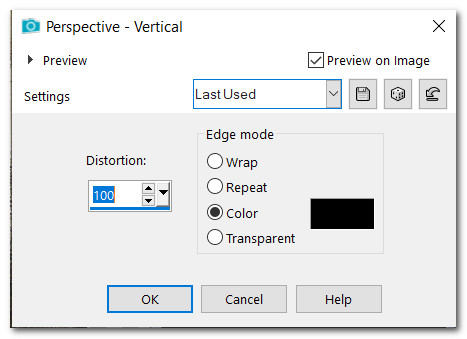
5. Efectos_ Complementos_ L en K landksiteofwonders/L en K Zitah.
Mismos valores que en el paso #3.
6.Selecciones_ Cargar o guardar selección_ Cargar selección del disco.
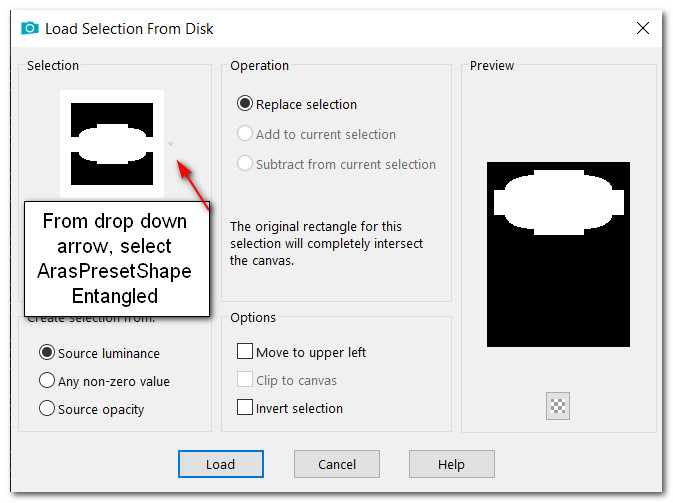
7. Capas_ Nueva capa de trama.
Llenar con el color de Segundo Plano #efdbbc.
8. Abrir MR_Oksana.png of woman.
Eliminar la firma
9. Imagen_ Espejo_ Espejo Horizontal.
10. Usando la herramienta de cambio de color, Tolerancia y Suavidad de bordes en 15.
Clic izquierdo sobre el vestido de la chica para cambiar el color.
Edición_ Copiar.
Edición_ Pegar en la selección.
Minimiza la imagen de la chica con el color del vestido cambiado. La usaremos más adelante.
Continuar en la imagen principal.
11. Efectos_ Efectos de Textura_ Mosaico de Vidrio
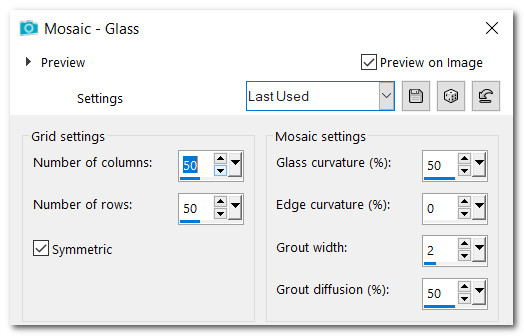
12. Efectos_ Efectos 3D_ Biselado Interior
Selecciones_ Anular selección.
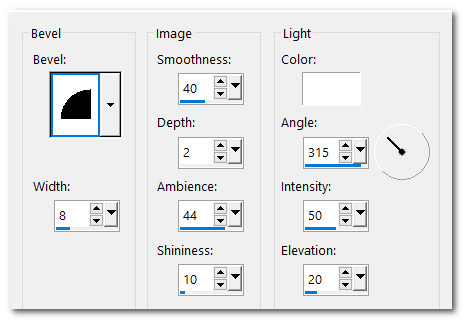
13. Efectos_ Efectos de Reflexión_ Retroacción
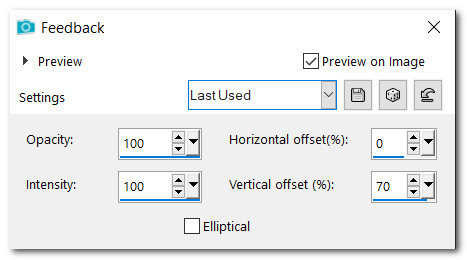
14. Empujar esta imagen con el efecto retroacción hacia abajo, de forma que el punto en la parte inferior coincida con el punto inferior marrón.
Ver captura.
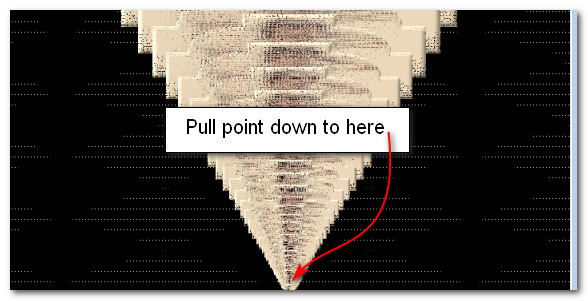
15. Efectos_ Efectos de Distorsión_ Coordenadas Polares
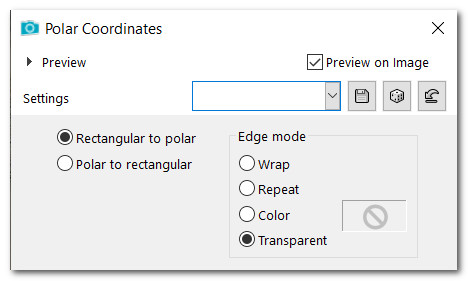
16. Imagen_ Voltear_ Voltear Vertical.
Empujar hasta los 340 pixeles.
Ver captura.
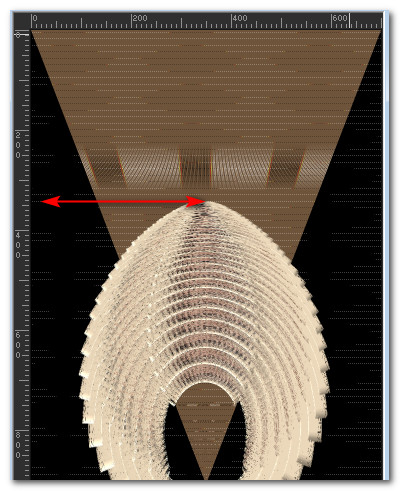
17. Efectos_ Efectos 3D_ Sombra.
-21, -21, 40, 35, color #000000.
18. Efectos_ Efectos 3D_ Sombra.
-21, 21, 40, 35, color #000000.
19. Efectos_ Efectos 3D_ Sombra.
-35, 0, 40, 35, color #000000.
20.Imagen_ Añadir bordes_ Simétrico_ 2px color #efdbbc.
21. Capas_ Duplicar imagen.
Imagen_ Cambiar de tamaño_ Redimensionar al 88%.
Todas las capas sin seleccionar.
22.Nos situamos en la capa del fondo(primera capa)
Capas_ Duplicar.
23. Efectos_ Efectos Geométricos_ Perspectiva Horizontal.
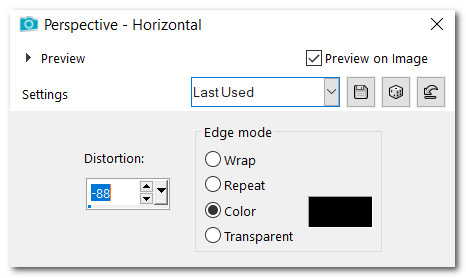
24. Capas_ Duplicar la copia del fondo.
Imagen_ Espejo_ Espejo Horizontal
25. Activar la herramienta de selección_ Rectángulo_ Añadir/Mayúsculas
Dibujar un rectángulo desde el centro de la imagen, hasta la parte superior/inferior del lado derecho.
Ver captura.
Eliminar
Selecciones_ Anular selección.
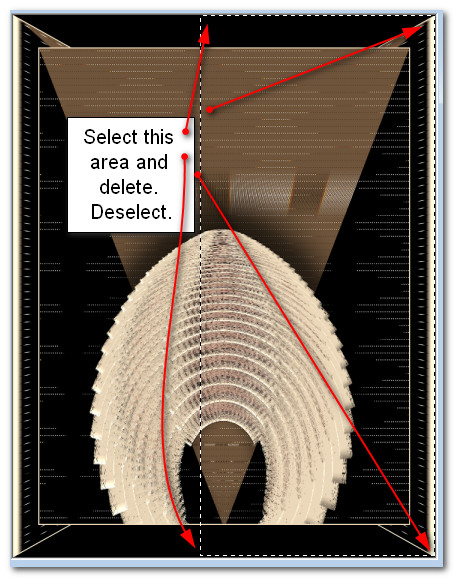
26. Regresamos a la capa superior para continuar nuestro trabajo.
27Imagen_ Añadir bordes_ Simétrico_ 1px color #000000.
28Imagen_ Añadir bordes_ Simétrico_ 20px color #efdbbc.
29. Activar la varita mágica_ Clic en el borde de 20 pixeles.
30. Activar la Paleta de Materiales_ Elegir gradiente vyp_Gradient_03
Estilo_ Lineal Angulo_ 45º Repeticiones_ 5 Invertido_ Sin seleccionar.

31. Llenar el borde de 20 pixeles con este gradiente.
32. Efectos_ Complementos_ AAA Frames/Texture Frame.
Selecciones_ Anular selección.
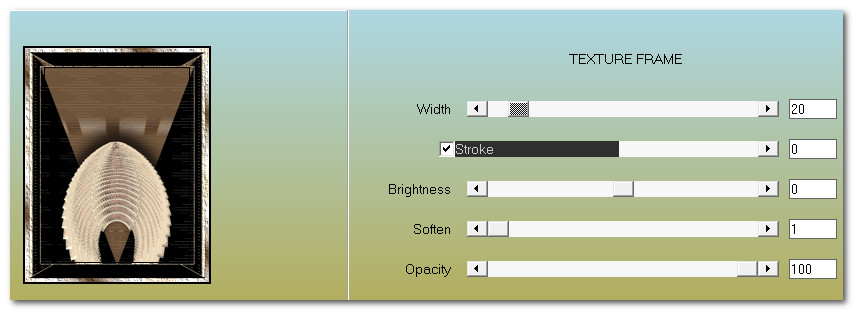
33.Imagen_ Añadir bordes_ Simétrico_ 5px color #000000.
34.Imagen_Girar a la derecha (toda la imagen girará para quedar horizontal)
35. Abrir caro3003.pspimage of ocean.
Edición_ Copiar
Edición_ Pegar como nueva capa.
36. Mover a la derecha de la imagen, teniendo el horizonte en el centro.
Modo de capas_ Luminosidad Heredada.
37. Usando la herrienta de selección_ Lazo_ Punto por punto
Rodear el océano como ves a continuación.
Selecciones_ Invertir
Eliminar
Selecciones_ Anular selección.

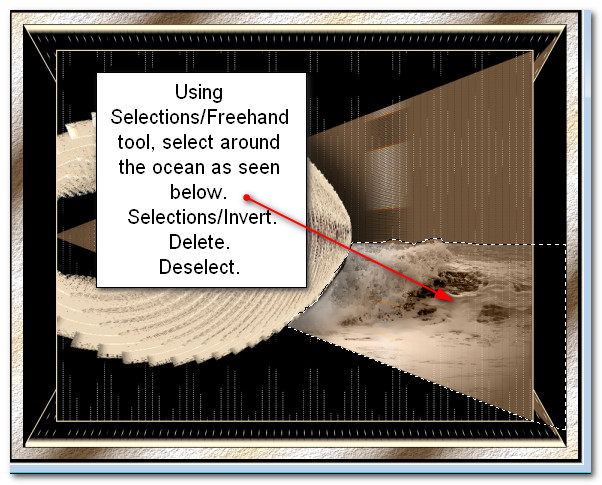
38. Abrir MR_Shorebirds.png.
Eliminar la firma.
Selecciones_ Anular selección.
39. Imagen_ Cambiar de tamaño_ Redimensionar al 37%
Todas las capas_ Seleccionado.
40. Edición_ Copiar
Edición_ Pegar como nueva capa.
Colocar sobre el agua, en la parte central derecha de la imagen.
41. Ajustar_ Nitidez_ Enfocar.
42. Efectos_ Efectos 3D_ Sombra.
-21, -21, 40, 35, color #000000.
43. Capas_ Duplicar.
Redimensionar al 72%
Todas las capas sin seleccionar.
44. Colocar en la esquina superior derecha.
45. En la imagen MR_Shorebirds.pspimage, usando la herramienta de selección_ Lazo_ A mano alzada (valores como en el paso 37): seleccionar la parte inferior de la gaviota.
Edición_ Copiar.
Regresamos a nuestro trabajo.
Edición_ Pegar como nueva capa.
46. Imagen_ Cambiar de tamaño_ Redimensionar al 72%
Todas las capas sin seleccionar.
Repetir dos veces.
Colocar la gaviota flotando justo sobre el agua, en el horizonte de la derecha.
47. opacidad al 72.
48. Maximiza MR_Oksana.png of lady en tu campo de trabajo.
Edición_ Copiar
Edición_ Pegar como nueva capa.
49. Colocar la mujer en el lado central izquierdo de la imagen.
50. Ajustar_ Nitidez_ Enfocar.
51. Efectos_ Efectos 3D_ Sombra.
-21, -21, 40, 35, color #000000.
Repetir.
52.Imagen_ Añadir bordes_ Simétrico_ 2px color #000000.
53.Imagen_ Añadir bordes_ Simétrico_ 2px color #efdbbc.
54. Colocar vuestro sello de agua, o vuestra firma
Capas_ Fusionar visibles
Guardar en formato_ JPG
Gracias a Pamela por testar este tutorial.
Por favor, si vas a usar este tutorial como stationery, cards o lo vas a colocar otro sitio, agradecería contactarme para pedir permiso,
poniendo los créditos de Arasimages y un link al tutorial original si es posible. Gracias
Espero que hayas disfrutado haciéndolo tanto como Bárbara creándolo
Si tienes algún problema contacta con ella o en el correo de mi web
Tutorial realizado en junio del 2022

Copyright © Arasimages 2022 All Rights Reserved